티스토리 뷰
그림판에서 사진 사각형으로 자르는 방법
갑자기 컴퓨터화면이나 사진을 잘라야 할 일이 생겼는데...
포토샵 같은 이미지 편집 프로그램이 없다면???
걱정하지 마세요~
윈도우 운영체제의 그림판이라는 훌륭한 도구가 있으니까요
그림판은 간단한 이미지 편집이 가능한 프로그램입니다.
1. 윈도우 10에서 그림판은 하단 사이드 바 검색창을 누르시고
'그림판'을 입력하시면 앱 을 선택할 수 있습니다.
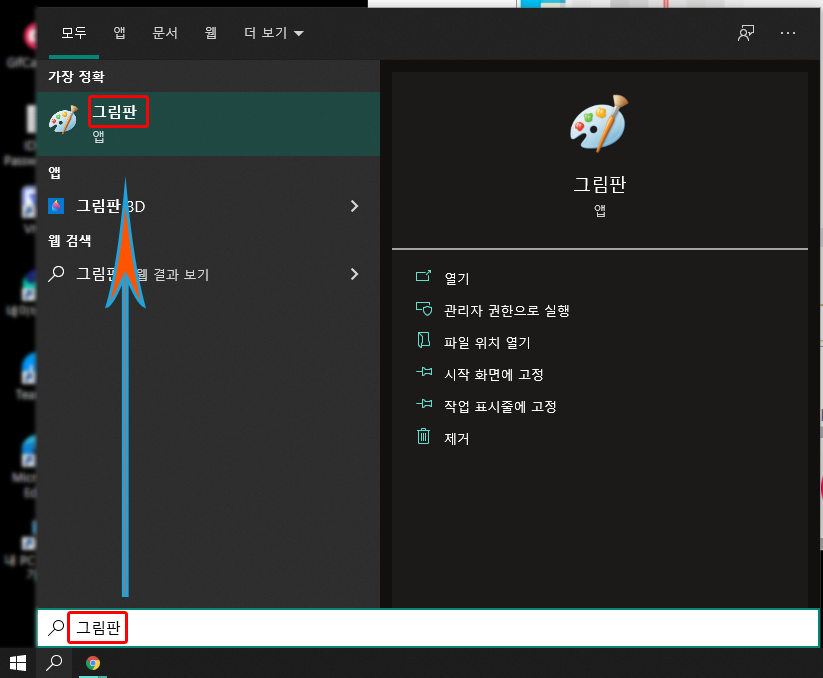
2. 그림판이 실행된 후 파일을 가져옵니다. 열기버튼을 눌러 편집할 그림 파일을 가져옵니다.
단축키는 Ctrl+O 입니다
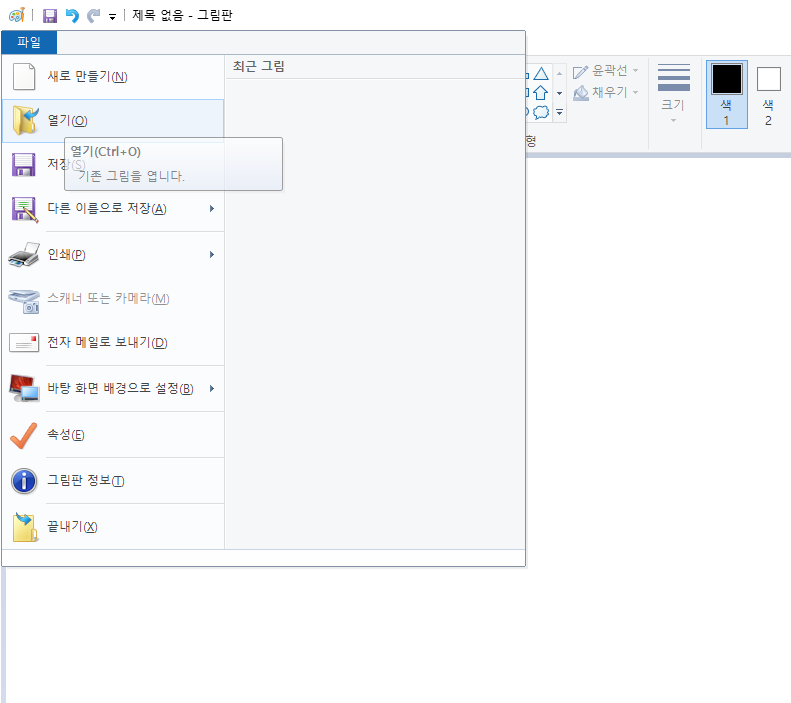
3. 먼저 사각형으로 자르기 입니다
[선택메뉴]에서 [사각형으로 선택]을 선택하여 자르고자 하는 이미지 영역을 [마우스로 드래그] 합니다
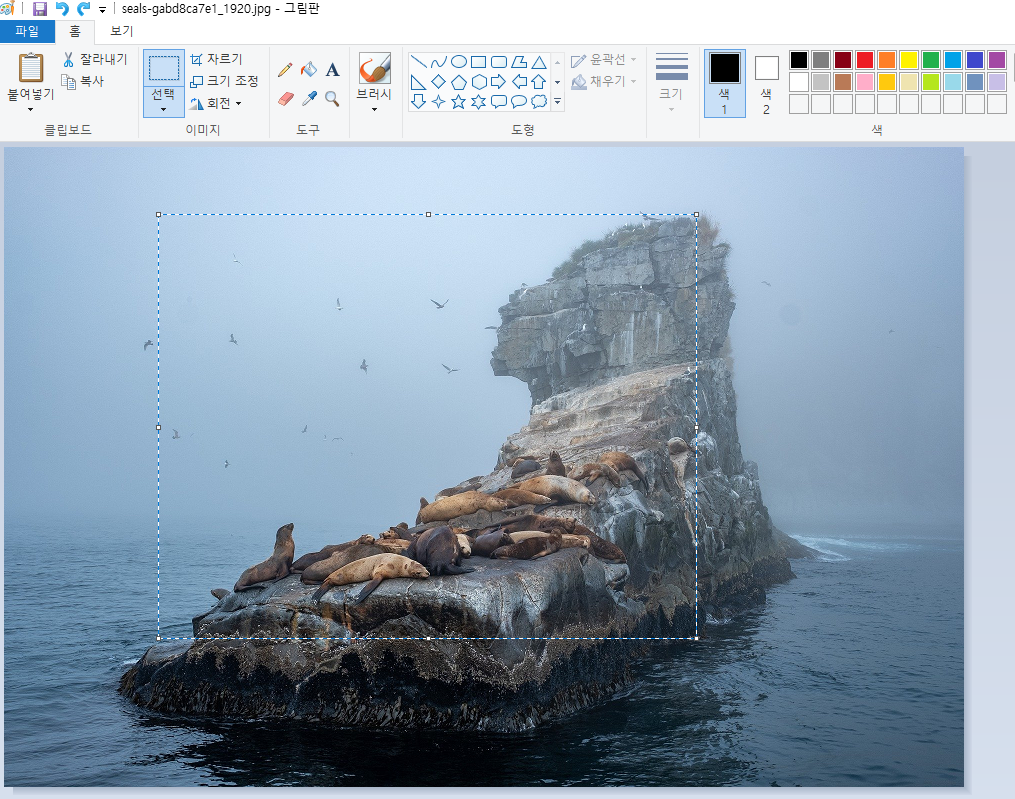
4. 그후에 선택툴 옆에 자르기 모양 보이시죠? 그걸 누르면

5. 짜잔~ 자기가 원하는 대로 잘리는 것을 보실수 있을거에요
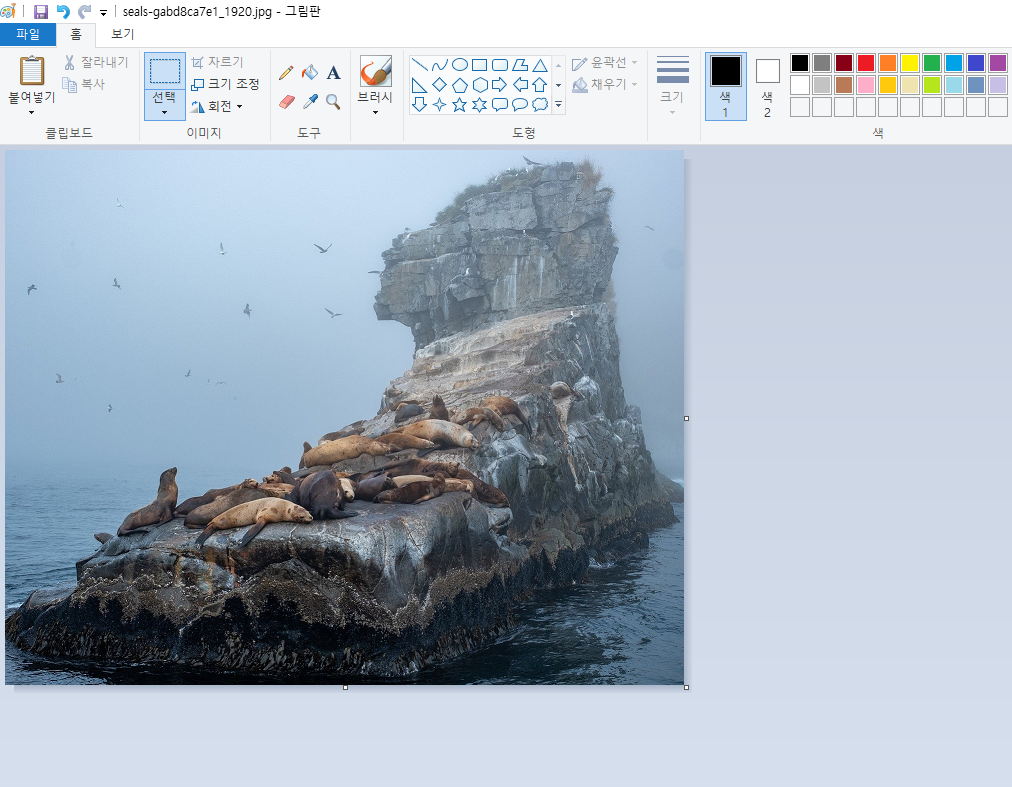
이번엔 원하는 모양으로 자르는 방법을 알려드릴게요
1. 사각형 선택밑에 작은 삼각형 보이시죠? 그걸 누르시면 여러가지 선택할 수 있는 메뉴가 나오게 돼요

2.자유형으로 선택해주시고, 자신이 자르고 싶은 영역을 선택해주세요
헉! 그런데... 사각형 점선으로 나온다고요? 걱정하지 마세요~ 표시만 그렇게 나오는 거니까요
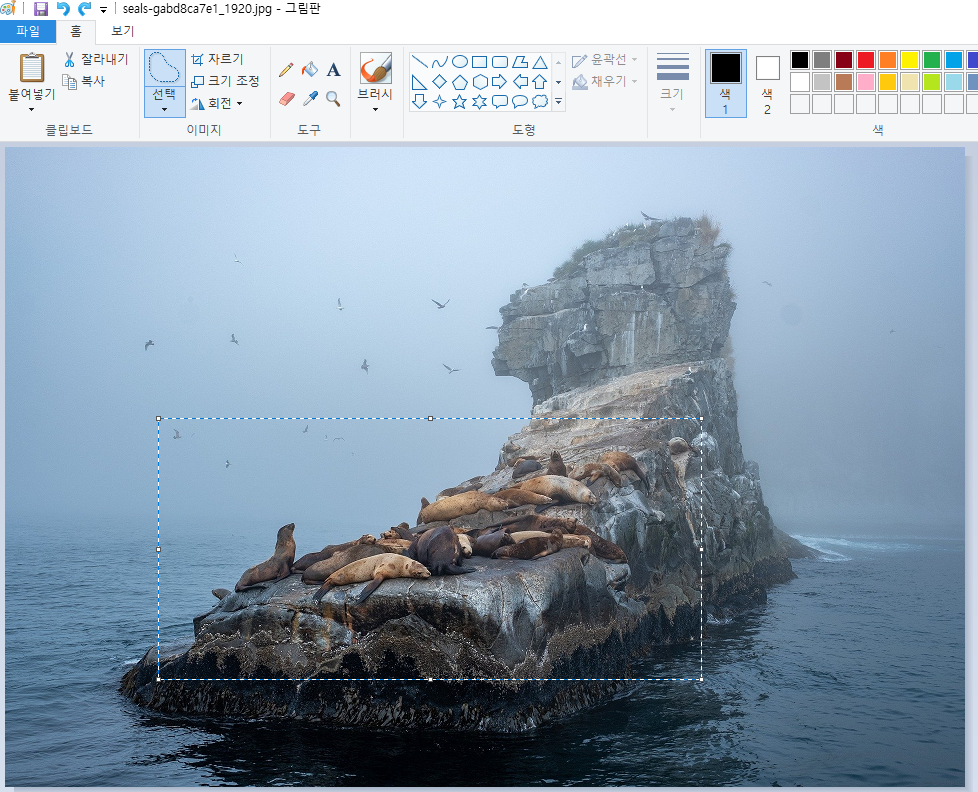
3. 이제 자르기툴을 누르시면

4.이렇게 선택한 영역만 잘리는 것을 보실수 있을거에요
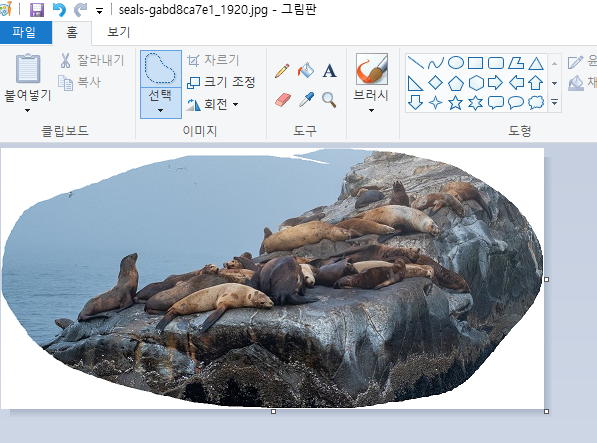
이제 마지막으로 사진크기 조절하는 법을 알려드릴게요
1. 아까 자르기 밑에 크기조정이 보이시나요? 누르시게 되면

2. 크기를 조정할 수 있는 창이 뜨게 됩니다
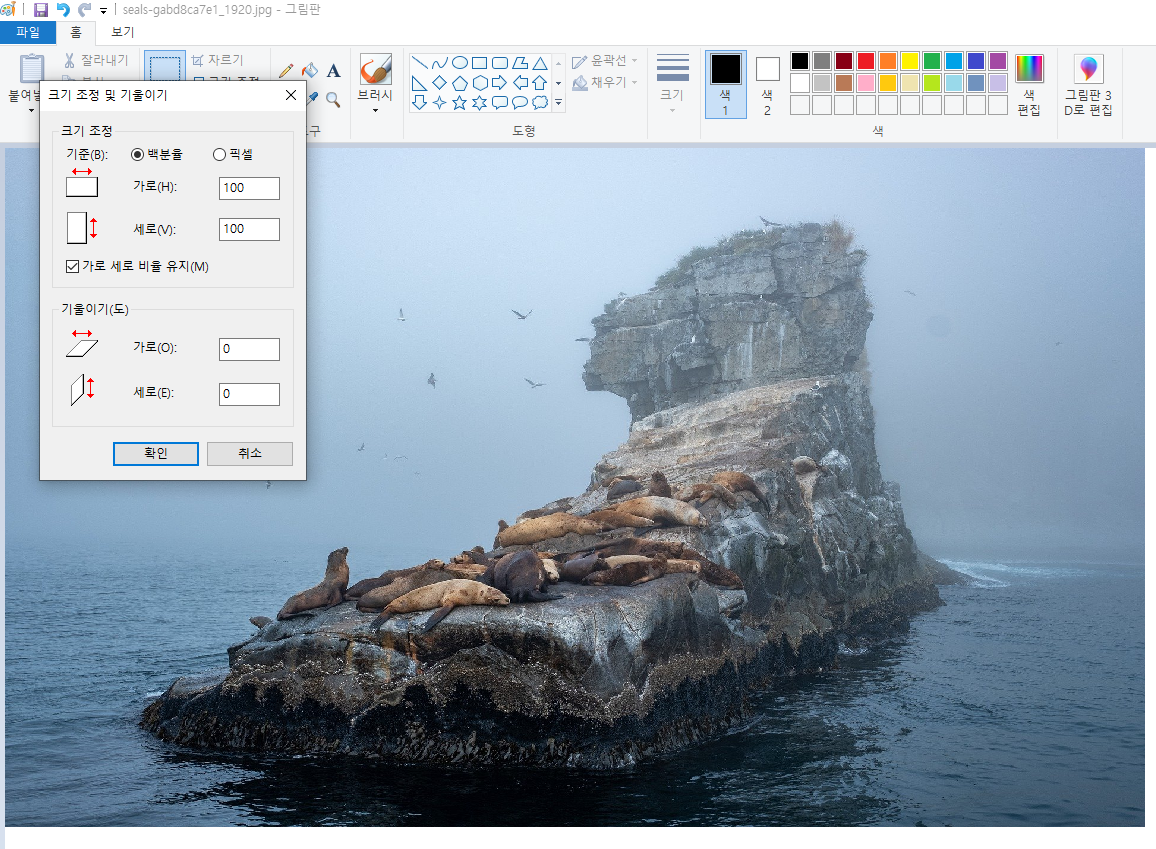
3. 자신이 원하는 값을 집어넣고 확인을 눌러주면 줄여지는것을 볼수 있어요
저는 가로세로 50으로 넣었더니 이렇게 변했네요.
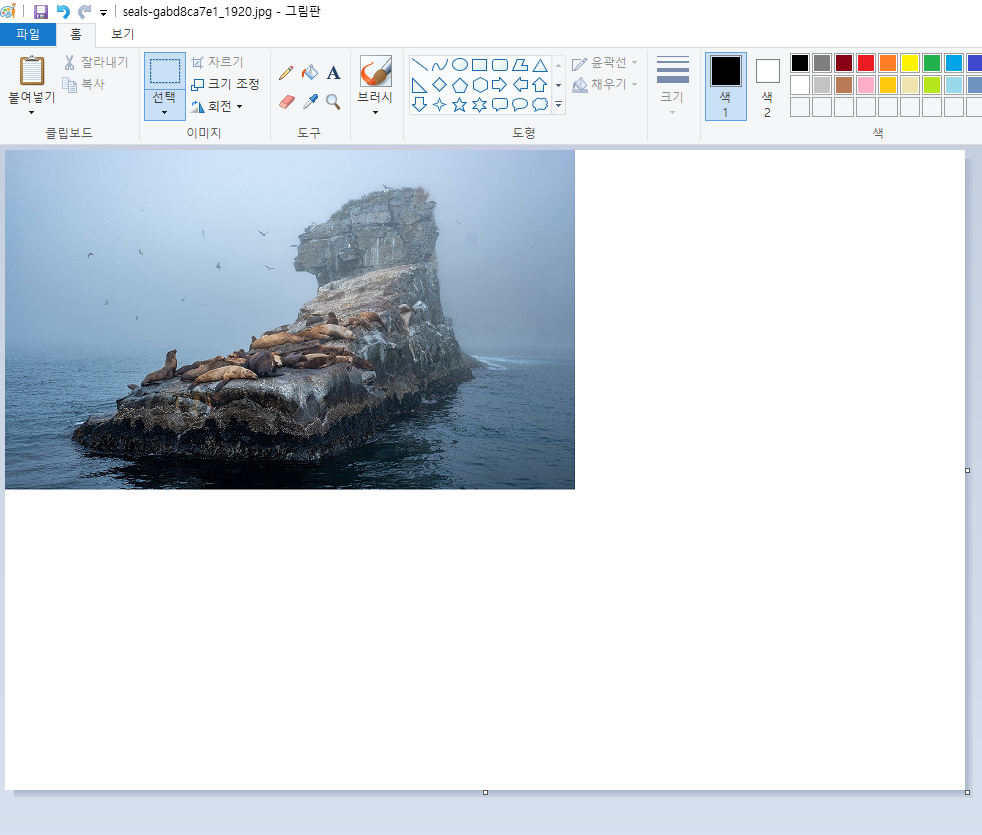
4. 빈여백이 필요 없으신분들은 모서리 끝부분을 잡고 줄이시면 캔버스 사이즈가 줄여집니다

어떠셨나요? 포토샵이 없을때 혹은 간단한 작업하기(사진사이즈 조절, 사진자르기 등) 는 그림판이 편한것 같습니다.
그럼 오늘하루도 좋은 하루 보내세요~
'여러가지 정보와지식 > IT팁이야기' 카테고리의 다른 글
| 무료로 mov를 mp4로 쉽게 바꾸는 법 (0) | 2022.02.10 |
|---|---|
| 포토샵 없이 사진을 움짤(gif)로 쉽고 빠르게 만드는 방법 (0) | 2022.02.10 |
- Total
- Today
- Yesterday
- 신한쏠퀴즈
- APOD
- 자동화
- 쏠퀴즈 정답
- 빽투더그라운드
- 대디스
- 월간MVP
- NASA
- 야구용어
- 리브메이트
- 파이썬
- 이정후
- 쏠야구
- 광활한우주
- 리브메이트 퀴즈
- 우주의모습
- 최강야구
- LG
- 리브메이트퀴즈
- 쏠야구퀴즈
- 리브메이트 오늘의 퀴즈
- 쏠퀴즈
- 우리원멤버스 퀴즈
- 오늘의 퀴즈
- API
- 우주사진
- 쏠픽
- 위닝캘린더
- 티스토리
- KB Pay
| 일 | 월 | 화 | 수 | 목 | 금 | 토 |
|---|---|---|---|---|---|---|
| 1 | 2 | 3 | 4 | |||
| 5 | 6 | 7 | 8 | 9 | 10 | 11 |
| 12 | 13 | 14 | 15 | 16 | 17 | 18 |
| 19 | 20 | 21 | 22 | 23 | 24 | 25 |
| 26 | 27 | 28 | 29 | 30 | 31 |

